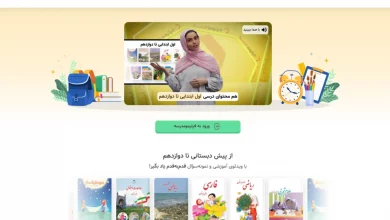چگونه با گوگل اُپال بدون دانش کدنویسی، مینیاپهای کاربردی بسازیم؟
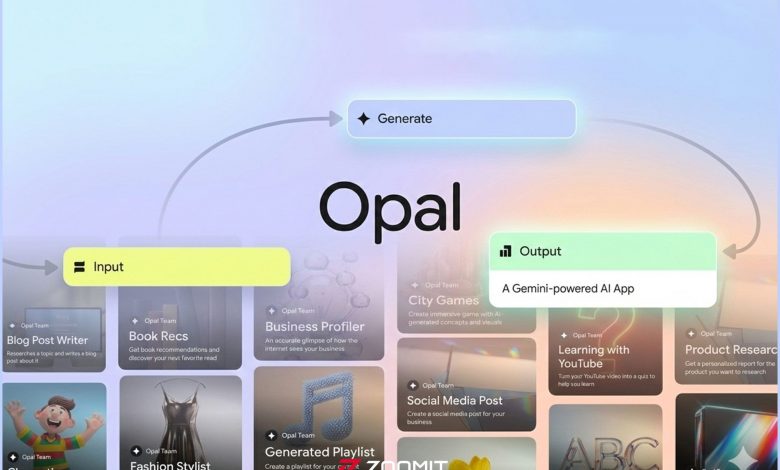
چگونه با گوگل اُپال بدون دانش کدنویسی، مینیاپهای کاربردی بسازیم؟
بسیاری از ما ایدههای جذابی برای استفاده از هوش مصنوعی در سر داریم، اما سد بزرگی به نام «دانش برنامهنویسی» مانعمان میشود. گوگل اُپال (Google Opal) ابزاری است که دقیقاً برای شکستن همین سد متولد شده است. این پلتفرم نوآورانه به شما اجازه میدهد تنها با تایپکردن خواستهی خود به زبان ساده و روزمره، اپلیکیشنهای کوچک و کاربردی بسازید.
در این مقاله، ابتدا با محیط کاربری اپال آشنا میشوید و سپس در یک راهنمای عملی و پروژهمحور، یاد میگیرید چطور در کمتر از ۵ دقیقه اولین ابزار هوش مصنوعی اختصاصی خود را خلق کنید.
گوگل اپال چیست و چگونه کار میکند؟
گوگل اوپال یک پلتفرم آزمایشی و نوآورانه از Google Labs است که به کاربران اجازه میدهد بدون نیاز به دانش برنامهنویسی، مینیاپهای هوشمند بسازند، ویرایش کنند و بهاشتراک بگذارند. این ابزار با بهرهگیری از فلسفهی «Vibe Coding»، ایدههای بیانشده به زبان طبیعی را مستقیماً به منطق اجرایی و جریان کاری یک اپلیکیشن تبدیل میکند. هدف اصلی اپال، سرعت بخشیدن به ساخت پروتوتایپها و تبدیل ایدههای خلاقانه به ابزارهای کاربردی روزمره است.
روشهای ساخت اپلیکیشن در اپال
کاربران میتوانند از طریق دو رابط کاربری مکمل، اپلیکیشن خود را توسعه دهند:
- ویرایشگر طبیعی (Natural Editor): در این بخش، شما تنها با نوشتن متن و توضیح عملکرد مورد نظر (مانند یک چت معمولی)، از اپال میخواهید که اپلیکیشن را بسازد.
- ویرایشگر بصری (Visual Editor): این بخش به شما امکان میدهد ساختار اپ را بهصورت یک نمودار جریان (Flowchart) ببینید. میتوانید گامهایی (Nodes) مانند دریافت ورودی، پردازش توسط مدلهای AI (مثل Gemini) و نمایش خروجی را بهصورت دستی اضافه، حذف یا جابهجا کنید.
قابلیتها و یکپارچگی
اپال بهصورت عمیق با اکوسیستم گوگل ادغام شده است. امکاناتی نظیر:
- استفاده از دادههای Google Drive و خروجی گرفتن مشابه Google Sheets.
- ادغام سرویسهایی مانند جستوجوی وب، نقشه و اطلاعات آبوهوا.
- کنسول دیباگ و تست لحظهای: مشاهدهی خروجی اپ در همان لحظهی ساخت برای رفع اشکال.
- شخصیسازی ظاهری: تغییر تم و ظاهر اپلیکیشن تنها با توصیف متنی.
اپهای ساختهشده تحت وب اجرا میشوند و با یک لینک ساده قابل اشتراکگذاری هستند. نکتهی مهم در همکاری این است که اپال بر مبنای شفافیت عمل میکند؛ هنگام اشتراکگذاری، گیرنده میتواند کل منطق و ساختار اپ شما را ببیند و با استفاده از قابلیت Remix، نسخهی اختصاصی خود را بر اساس آن بسازد.
برای آشنایی بیشتر با اپال سری به ویدئوی رسمی معرفی آن از گوگل بزنید.
گوگل اوپال فعلاً فقط به سرویسهای گوگل متصل میشود. با بستن صفحهی هر اپ، اطلاعات پاک میشوند، مگر اینکه خروجیها را در دیگر سرویسهای گوگل ذخیره کرده باشید.
آشنایی با محیط کاربری اپال
وقتی وارد اپال میشوید، با یک بوم طراحی روبهرو هستید:
- کادر ورود دستور (پایین صفحه): مهمترین بخش اپال این کادر است. اینجا با زبان طبیعی دستور میدهید (مثلاً: «یک برنامهی آزمونساز بساز») و یا تغییرات را اعمال میکنید (مثلاً: «گزینهای برای انتخاب میزان سختی پرسشها اضافه کن»).
- نوار ابزار گرهها (بالا): برای افزودن دستی گرههای ورودی، پردازش، خروجی و فایلهای کمکی (Assets).
- پنل کناری (راست): شامل پیشنمایش زنده (Preview)، کنسول برای دیباگ (Console)، تنظیمات دقیق هر گره (Step) و تنظیمات ظاهری (Theme).
- دکمههای کنترلی: گوشهی پایین سمت راست ادیتور، گزینههای Fit to screen، گزینههای زوم کردن و کوچک کردن و Undo و Redo را مشاهده میکنید.
- نوار بالا: برای سوییچ بین حالت ویرایش (Editor) و اجرا (App) در میانهی نوار و دکمهی اشتراکگذاری (Share) در گوشهی بالا سمت راست.
میتوانید با گزینهی Assets فایلهای راهنما یا نمونه (مثل لوگو یا دستورالعمل خاص) را آپلود کنید تا هوش مصنوعی در پردازشها از آنها استفاده کند.
آموزش عملی: ساخت آزمونگیر آنلاین و تعاملی
بیایید ابزاری بسازیم که متن (جزوه/کتاب) بگیرد و خروجی را در حالت آزمون آنلاین تعاملی و فایل متنی گوگل داک در اختیار ما قرار دهد.
گام اول: نگارش دستور متنی
- ابتدا از طریق لینک زیر وارد محیط اپال شوید (نیاز به تغییر آیپی خواهید داشت):
- از طریق دکمهی Sign in در گوشهی بالا سمت راست صفحه، از طریق اکانت گوگل خود به اپال وارد شوید.
- برای ایجاد یک برنامهی جدید روی گزینهی Create new بزنید.
- در کادر پایین صفحه دستور مورد نظر خود را بنویسید و اینتر را بزنید. میتوانید از دستور نمونهی زیر استفاده کنید:
اپلیکیشنی بساز که یک فایل متنی بگیرد، تعداد سوالات و زبان را بپرسد. سپس سوالات چهارگزینهای از آن منبع بسازد. خروجی ۱: فایل گوگل دا سوالات با جدول پاسخنامه در انتهای فایل. خروجی ۲: آزمون آنلاین تعاملی که نمره را در پایان نشان دهد و لینک داک را هم داشته باشد. همه چیز باید به زبان انتخابی کاربر باشد.
این پرامپت تنها یک پرامپت نمونه و ساده است؛ برای دریافت نتیجههای بهتر از پرامپتهای دقیقتر استفاده کنید. همچنین پس از ایجاد برنامهی اولیه، بهصورت مرحلهبهمرحله آن را بهبود دهید.
گام دوم: بررسی و شخصیسازی
کمی پس از وارد کردن دستور، اپال ساختار اولیه را میسازد. منطق عملکرد اپال بر پایهی اتصال سه نوع گره (Node) است:
- گره ورودی (زرد): دریافت اطلاعات (متن، فایل، انتخابگر).
- گره پردازش (آبی): مغز متفکر که با هوش مصنوعی (مثلاً جمنای) کار را انجام میدهد.
- گره خروجی (سبز): نمایش نتیجه (صفحه وب، داک، شیت).
حالا میتوانید با کلیک روی گرهها، آنها را بررسی و در صورت نیاز ویرایش کنید:
ویرایش گره ورودی
مطمئن شوید ورودیهایی برای آپلود فایل، تعداد سؤالات، توضیحات و انتخاب زبان دارید. در صورت نیاز بهصورت زیر میتوانید کارتهای ورودی را ویرایش کنید:
- ویرایش متن راهنمای گره ورودی: روی متن داخل کارت زرد کلیک کنید و آن را به هر چیزی که میخواهید، تغییر دهید.
- تغییر نوع ورودی: میتوانید نوع ورودی را با انتخاب گزینهی Advanced settings از پنل سمت راست تغییر دهید.
ویرایش گره پردازش
- تنظیم مدل هوش مصنوعی: روی گره آبی کلیک کنید. مدل را انتخاب کنید (مثلاً Gemini 2.5 Flash).
- اصلاح پرامپت: اگر پرامپت نیاز به تغییر داشت، از آیکون چوب جادویی استفاده کنید و دستور خود برای اصلاح آن را وارد کنید تا هوش مصنوعی آن را برایتان اصلاح کند.
ویرایش گره خروجی
- تنظیم خروجیها: روی گرههای سبز کلیک کنید. یکی از خروجیها باید روی Save to Google Docs و دیگری روی Webpage with auto-layout تنظیم شده باشد. میتوانید با انتخاب آیکون چوب جادویی و وارد کردن خواستهی خود، پرامپت مربوط به ایجاد صفحهی وب کوییز تعاملی را ویرایش کنید.
قدرت اصلی اپال در دستورات متنی است، اما شما میتوانید هر کارت را دستی هم ویرایش کنید. روی هر کارت کلیک کنید تا تنظیماتش (مثل نوع ورودی، مدل هوش مصنوعی، یا نوع خروجی) را در پنل سمت راست تغییر دهید.
گام سوم: درخواست ویرایش
در هر مرحله از فرایند ایجاد مینیاپ خود، میتوانید با وارد کردن خواستهی خود در کادر دستور اپال، درخواست ویرایش یا اضافه شدن ویژگی جدیدی به برنامه را بدهید. مثلاً ما در این مرحله خواستیم که یک گزینهی ورودی جدید برای مشخص کردن سطح سختی پرسشهای ایجادشده به برنامه اضافه شود.
پس از چند لحظه اپال ویرایش مورد نظر ما را اعمال و کارت جدیدی را برای سطح سختی پرسشها به ورودیها اضافه کرد.
گام چهارم: ظاهر و انتشار
- ظاهر (Theme): از تب Theme، میتوانید رنگبندی و استایل برنامه را تغییر دهید. دستور مورد نظر خود برای ظاهر برنامه را وارد و اینتر را بزنید (مثلاً تم قرمز و زرد). همچنین میتوانید با دکمهی Randomize تمی تصادفی تولید کنید.
- ویرایش پیغامهای برنامه: در تب Preview، با کلیک روی کادرهای متنی، میتوانید آنها را با متن دلخواه خود جایگزین کنید.
- تست: برای اجرای برنامه، در تب Preview، دکمهی Start را بزنید و برنامه را با یک فایل نمونه تست کنید. همچنین میتوانید اپ را در تب App بهصورت تمامصفحه مشاهده کنید.
تب کنسول
هنگام اجرای برنامه، در تب ادیتور، با انتخاب گزینهی Console میتوانید روند اجرای برنامه بین گرههای مختلف را بهصورت زنده مشاهده کنید. این ویژگی به شما کمک میکند تا در صورت به مشکل خوردن برنامه، دقیقاً مرحلهی دارای ایراد را مشاهده کنید. سپس میتوانید از اپال بخواهید که مشکل را حل کند.
شیوههای اشتراکگذاری و انتشار
پس از ساخت ابزار، از نوار بالای صفحه:
- اشتراکگذاری خود اپلیکیشن (Share App): روی دکمهی مشکیرنگ Share app کلیک کنید. میتوانید لینک عمومی (Publish Link) بسازید تا دیگران بتوانند برنامهی شما را اجرا کنند.
- اشتراکگذاری خروجی نهایی: در خروجیهای وبپیج، دکمهای برای اشتراکگذاری نتیجهی نهایی وجود دارد.
گوگل اپال ابزاری با پتانسیلهای شگفتانگیز است. شاید در نگاه اول ساده باشد، اما با ترکیب خلاقانهی گرهها، ویرایشهای هوشمند و مدلهای مختلف، میتوانید اتوماسیونهای پیچیدهای خلق کنید. از ایدههای دیگر برای ایجاد مینیاپهای کاربردی با اپال میتوان به موارد زیر اشاره کرد:
- تولید محتوا: تبدیل متن ویدیو به پست بلاگ و تولید تصویر کاور (با Imagen).
- پژوهشگر: جستوجوی عمیق در وب (با مدل Deep Research) و تولید گزارش در گوگل داک.
- تحلیلگر: آپلود فایل اکسل و درخواست تحلیل و نمودار از اپال.
شما چه ایدهی دیگری برای ساخت مینیاپهای کاربردی با اپال دارید؟ تجربهی خود را با ما در میان بگذارید.
منبع : زومیت